Windows で MAC アドレスを見つける 7 つの方法

getmac、Get-NetAdapter などのコマンドを使用して、Windows で MAC アドレスを検索する方法。
多くのユーザーが Android スマートフォンやタブレットに求めている特定の機能の 1 つは、機密性の高い Android アプリを保護する方法です。たとえば、あなたが親で、スマートフォンを子供に渡してゲームをプレイさせたいと考えており、子供には適していない特定のアプリに子供がアクセスできないようにしたいと考えているとします。または、機密情報を含むアプリがいくつかあり、スマートフォンに設定した PIN を知っている可能性のある大切な人、子供、または他の人がアクセスできないように、自分だけがアクセスできるようにしたい場合があります。それを行う方法はいくつかあります。このガイドでは、そのうちの 1 つを紹介します。カバーすることがたくさんあるので、始めましょう。
コンテンツ
一部の Android アプリを保護する必要があるのはなぜですか?
すべての Android アプリではなく、一部のアプリのみを保護する必要があるのはなぜですか? 答えが明らかでない場合は、いくつかの状況を考えてみましょう。
一部の Android アプリを保護することが非常に理にかなっているシナリオは他にもあります。一部のアプリを保護する必要がある場合は、これを行う 1 つの方法があります。Bitdefender Mobile Security & Antivirusなどのアプリ ロック機能を含むセキュリティ アプリを使用します。
Bitdefender Mobile Security & Antivirus を使用して Android デバイスからアプリをパスワード (PIN) で保護するにはどうすればよいですか?
Bitdefender Mobile Security & Antivirusは Android 向けの優れたセキュリティ製品であり、こちらでレビューしました.
その最高の機能の 1 つはApp Lockと呼ばれ、PIN コードを使用してアプリを不正アクセスから保護することができます。これらのアプリのいずれかにアクセスしようとする人は、それらを使用するために、設定した PIN を入力するよう求められます。これは明らかに、あなたの Android タブレットまたはスマートフォンにアクセスした人が、あなたがデバイスに設定したロック画面 PIN を知っていることを意味するため、アプリには別の PIN を設定する必要があります。
Bitdefender のApp Lockはまさにそれを行います。PIN コードを使用して、選択したアプリをブロックできます。そのためには、 Bitdefender Mobile Security & Antivirusを起動する必要があります。3 本の線が重なっているようなボタンをタップして、メイン メニューを開きます。Bitdefender Mobile Security & Antivirusアプリの左上隅にあります。
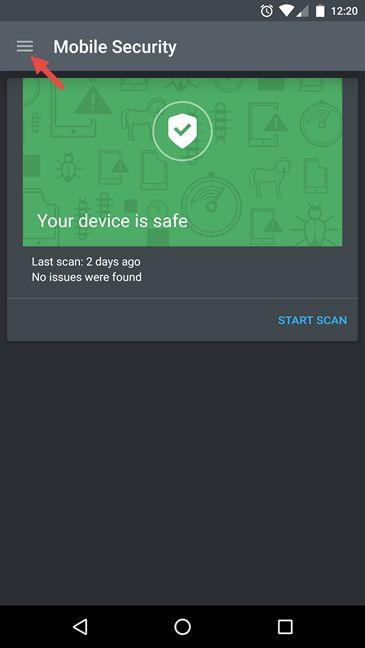
Bitdefender、モバイル セキュリティ
次に、アプリロックオプションをタップします。
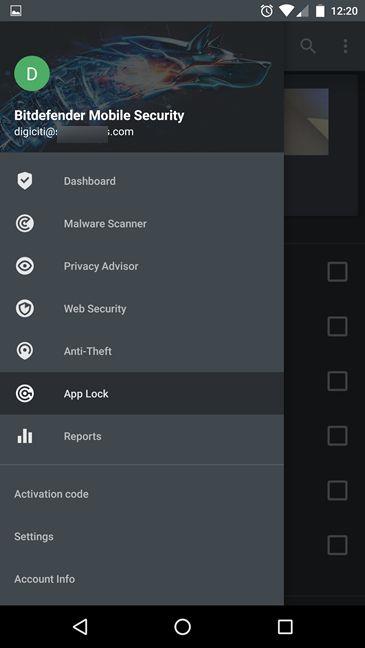
Bitdefender、モバイル セキュリティ
初めてアプリ ロック機能を使用すると、Bitdefender Mobile Security & Antivirusは、4 ~ 8 桁の PIN コードを設定するように求めます。次回この機能にアクセスすると、最初に設定した PIN コードを入力するようアプリ ロックから求められます。
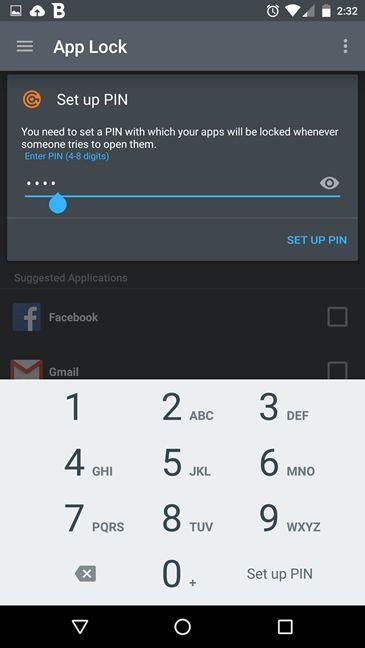
Bitdefender、モバイル セキュリティ
PIN を設定した後、Android デバイスにインストールされているどのアプリを Bitdefender のアプリ ロックで保護するかを選択します。
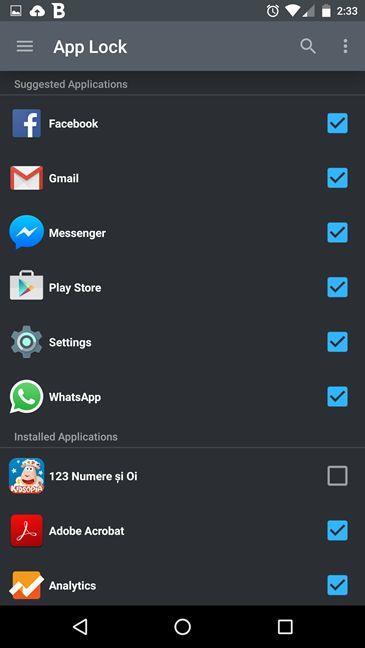
Bitdefender、モバイル セキュリティ
私が保護することを選択したアプリのいずれかを開こうとするたびに、その人は私の PIN コードを提供する必要があります。明らかに、私の小さな娘は私の PIN を知らないので、私のビジネス メールを開いたり、Facebook アカウントをチェックしたり、メルセデス ベンツを購入したりすることはできません。🙂
Bitdefender のアプリ ロックで保護したアプリを開くにはどうすればよいですか?
パスワード (PIN) で保護されたアプリを使用すると、アプリを起動するたびに PIN を入力する必要があります。以下に示すように、PIN コード画面はシンプルで簡単です。アプリがアプリ ロックでロックされており、続行するには PIN を入力する必要があることが通知されます。
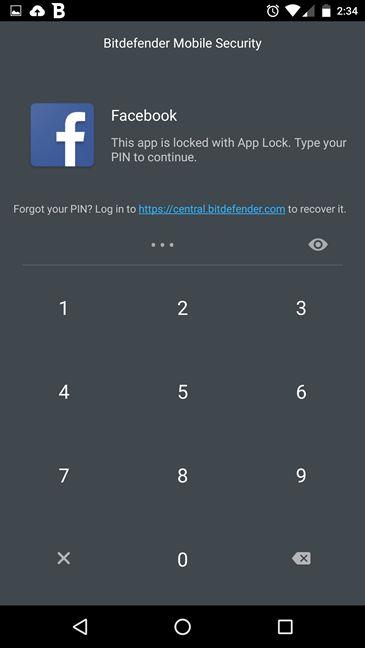
Bitdefender、モバイル セキュリティ
入力すると、アプリが開き、通常どおり使用できます。PIN コードを正しく入力したかどうかを確認するには、PIN フィールドの右側にある小さな目のアイコンをタップします。
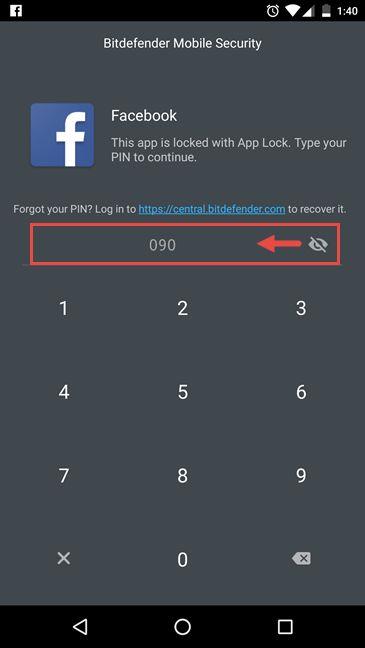
Bitdefender、モバイル セキュリティ
それでおしまい!設定した PIN を覚えていれば、アプリのロックを解除するのは簡単です。Android デバイスのロック解除に使用するものとは大きく異なる、アプリのロック解除用の PIN を設定することをお勧めします。
Bitdefender のアプリ ロックで設定した PIN を忘れるとどうなりますか?
これまでのところ、すべて問題ないように見えますが、少し忘れがちで、Bitdefender のアプリ ロックで設定した PIN コードを思い出せない場合はどうなりますか?
その場合は、Bitdefender で保護したアプリのいずれかを起動してみて、PIN 画面で「https://central.bitdefender.com にログインして回復する」というリンクをタップします。
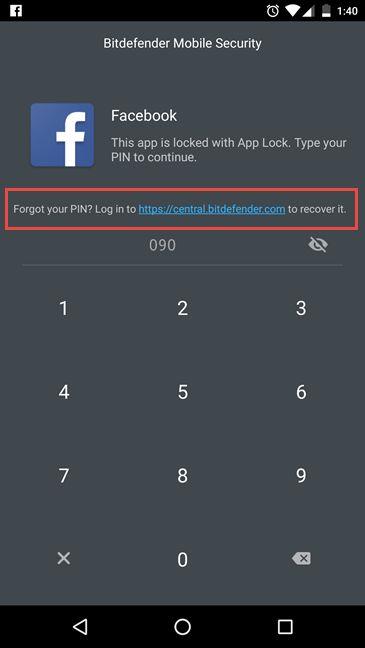
Bitdefender、モバイル セキュリティ
このリンクをクリックすると、デフォルトの Web ブラウザが開き、Bitdefender Centralダッシュボードに移動して、PIN コードを回復できます。Bitdefender アカウントでログインしたら、Android デバイスを見つけます。他のデバイスに他の Bitdefender セキュリティ製品がインストールされていない場合は、Android デバイスのみが表示されます。Bitdefender 製品によって保護されている他のデバイスをお持ちの場合は、現在使用している Android デバイスを探してください。たとえば、Motorola Nexus 6 を使用しています。私の場合、Bitdefender Centralからの名前は Nexus 6 です。または、PC などの別のデバイスを使用してBitdefender Centralダッシュボードにログインし、設定した PIN。
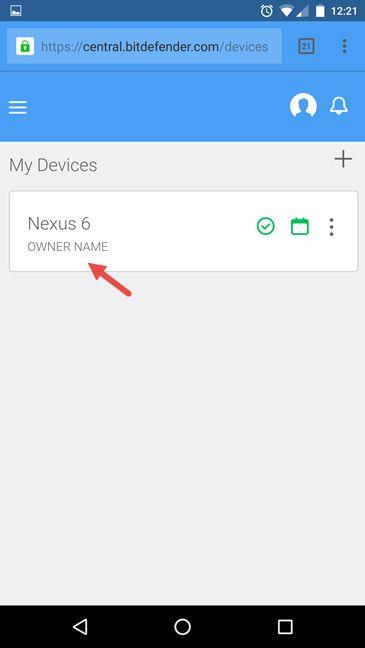
Bitdefender、モバイル セキュリティ
Android デバイスが見つかったら、縦に 3 つ並んだ点のようなボタンをタップします。デバイスの右側にあります。
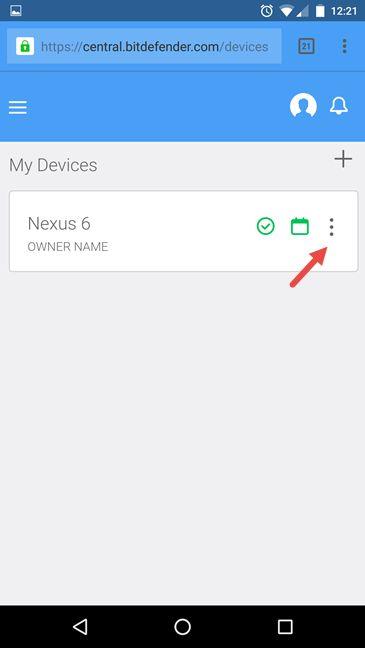
Bitdefender、モバイル セキュリティ
次に、新しいメニューで[設定] をタップします。
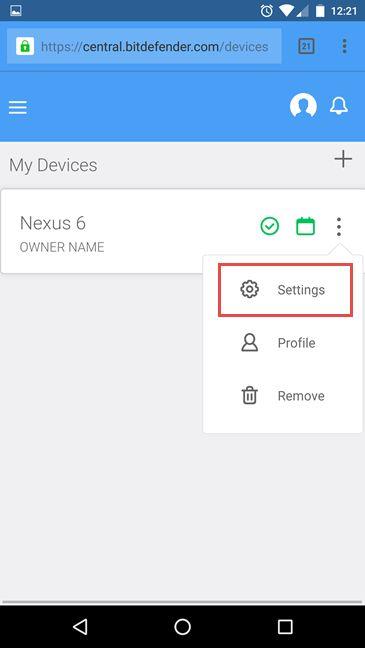
Bitdefender、モバイル セキュリティ
[設定]内で、デバイスの名前を変更したり、アプリケーション PINを確認したりできます。これは、アプリを保護するために Bitdefender のApp Lockで設定した PIN コードです。確認するには、[アプリケーション PIN ]フィールドから小さな目のアイコンをタップします。
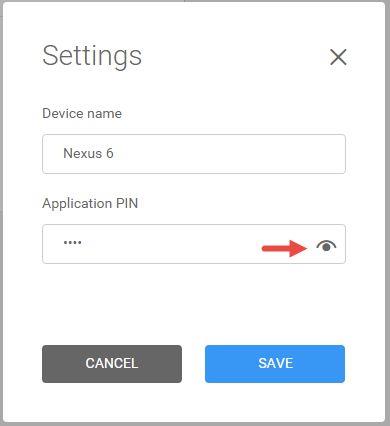
Bitdefender、モバイル セキュリティ
アプリケーション PINが表示されます。これを使用して、Bitdefender のアプリ ロック機能で保護したアプリを開くことができます。
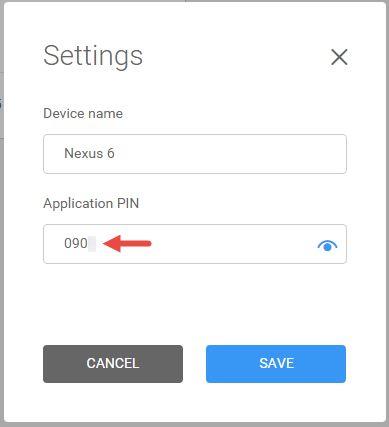
Bitdefender、モバイル セキュリティ
間違った PIN コードを繰り返し入力するとどうなりますか?
Bitdefender Mobile Securityのアプリ ロックモジュールで非常に気に入っている機能の 1 つは、誰かが Android デバイスのアプリに間違った PIN コードを繰り返し入力すると、デバイスのカメラを使用してその人物の顔写真を撮ることです。これは、PIN コードが 3 回連続して間違って入力された後に発生します。写真撮影プロセスは、間違った PIN コードを入力した人に通知しません。これはすばらしいことです。後で簡単に犯人を捕まえることができます。
Bitdefender はこれを自動的に行い、次にBitdefender Mobile Security & Antivirusアプリを開くと、保護されたアプリを開こうとした人物に関する通知が表示されます。
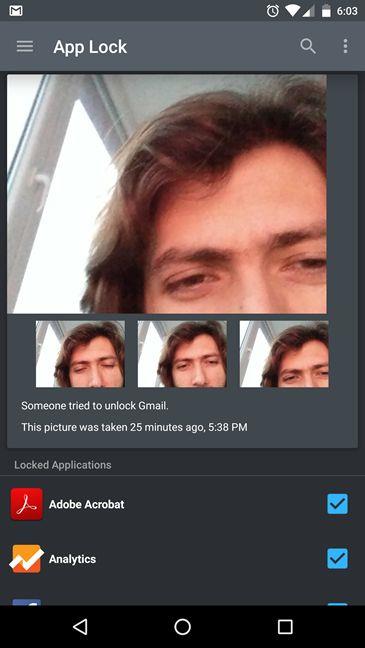
Bitdefender、モバイル セキュリティ
上のスクリーンショットでは、犯人は私で、設定した PIN コードを思い出そうとしていました。🙂
結論
Android スマートフォンまたはタブレットを所有していて、覗き見されないようにしたい場合は、ロック画面用のコードを既に使用している可能性があります。ただし、定期的にあなたの近くにいる人は、ロックコードを非常に迅速に学習できます。同僚、友人、または家族がロック画面に使用するコードを理解するのに数分しかかかりません。保護するアプリに別の PIN コードを設定すると、セキュリティとプライバシーがさらに強化されます。Bitdefender Mobile Securityを使用する場合は、このガイドで共有されているように、 App Lockモジュールを試してセットアップする必要があります。完了したら、下のコメント フォームを使用して、遠慮なくご意見をお寄せください。
getmac、Get-NetAdapter などのコマンドを使用して、Windows で MAC アドレスを検索する方法。
資格情報マネージャーとは何ですか? Windows がパスワードをどのように保存しますか? それを使用して保存されたパスワードを表示、編集、または削除する方法は?
Windows サンドボックスを構成する方法、フォルダーを共有する方法、アプリとスクリプトを実行する方法、ネットワークを有効または無効にする方法。
Windows サービスの依存関係を確認し、スタートアップの種類を変更する方法を解説します。
PC と Web ブラウザーまたはスマートフォンの Tether モバイル アプリを使用して、TP-Link Wi-Fi 6 ルーターのファームウェアをアップグレードする方法。
iPhone に PUK コードを入力して、新しい SIM PIN コードを作成し、それを使用して iPhone のロックを解除する方法。
Android データセーバーとは Android でデータセーバーを有効にする方法。アプリをホワイトリストに登録して無制限のデータを使用する方法。データセーバーをオフにする方法。
さまざまな無料アプリを使用して、任意のファイル拡張子と任意のサイズのランダム ファイルを Windows で作成する方法。
Windows でゲームをプレイする際に、Radeon Software オーバーレイ (ALT+R) を無効にする方法を解説します。
キーボード、Windows 10 のクイック アクション、設定アプリなどを使用して、Windows 10 で輝度を上げたり下げたりする方法。
Google Chrome、Mozilla Firefox、Opera、および Microsoft Edge でモバイル ブラウザー エミュレーターを有効にして使用する方法。モバイルブラウザエミュレータ
Windows 11 で ftp をネットワーク ドライブとしてマップする方法。ファイルエクスプローラーからアクセス可能なネットワーク共有とネットワークの場所をマップする方法について詳しく解説します。
Audacity を使用してオーディオ ファイルをリバースし、曲を逆方向に再生し、バックマスクされたメッセージを発見する方法をご覧ください。
ルーターの初期設定時または初期設定後に、Tether モバイル アプリから TP-Link ID を追加または作成する方法。
Windows 10 で DHCP リース時間を確認および変更する方法について詳しく解説します。DHCPリース時間を理解し、設定を最適化しましょう。
Samsung の携帯電話で Galaxy AI を使用する必要がなくなった場合は、非常に簡単な操作でオフにすることができます。 Samsung の携帯電話で Galaxy AI をオフにする手順は次のとおりです。
InstagramでAIキャラクターを使用する必要がなくなったら、すぐに削除することもできます。 Instagram で AI キャラクターを削除するためのガイドをご紹介します。
Excel のデルタ記号 (Excel では三角形記号とも呼ばれます) は、統計データ テーブルで頻繁に使用され、増加または減少する数値、あるいはユーザーの希望に応じた任意のデータを表現します。
すべてのシートが表示された状態で Google スプレッドシート ファイルを共有するだけでなく、ユーザーは Google スプレッドシートのデータ領域を共有するか、Google スプレッドシート上のシートを共有するかを選択できます。
ユーザーは、モバイル版とコンピューター版の両方で、ChatGPT メモリをいつでもオフにするようにカスタマイズすることもできます。 ChatGPT ストレージを無効にする手順は次のとおりです。
デフォルトでは、Windows Update は自動的に更新プログラムをチェックし、前回の更新がいつ行われたかを確認することもできます。 Windows が最後に更新された日時を確認する手順は次のとおりです。
基本的に、iPhone で eSIM を削除する操作も簡単です。 iPhone で eSIM を削除する手順は次のとおりです。
iPhone で Live Photos をビデオとして保存するだけでなく、ユーザーは iPhone で Live Photos を Boomerang に簡単に変換できます。
多くのアプリでは FaceTime を使用すると SharePlay が自動的に有効になるため、誤って間違ったボタンを押してしまい、ビデオ通話が台無しになる可能性があります。
Click to Do を有効にすると、この機能が動作し、クリックしたテキストまたは画像を理解して、判断を下し、関連するコンテキスト アクションを提供します。
キーボードのバックライトをオンにするとキーボードが光ります。暗い場所で操作する場合や、ゲームコーナーをよりクールに見せる場合に便利です。ノートパソコンのキーボードのライトをオンにするには、以下の 4 つの方法から選択できます。
Windows を起動できない場合でも、Windows 10 でセーフ モードに入る方法は多数あります。コンピューターの起動時に Windows 10 をセーフ モードに入れる方法については、WebTech360 の以下の記事を参照してください。
Grok AI は AI 写真ジェネレーターを拡張し、有名なアニメ映画を使ったスタジオジブリ風の写真を作成するなど、個人の写真を新しいスタイルに変換できるようになりました。
Google One AI Premium では、ユーザーが登録して Gemini Advanced アシスタントなどの多くのアップグレード機能を体験できる 1 か月間の無料トライアルを提供しています。
iOS 18.4 以降、Apple はユーザーが Safari で最近の検索を表示するかどうかを決めることができるようになりました。




























